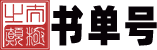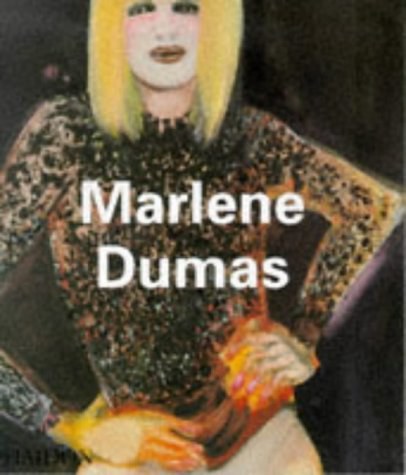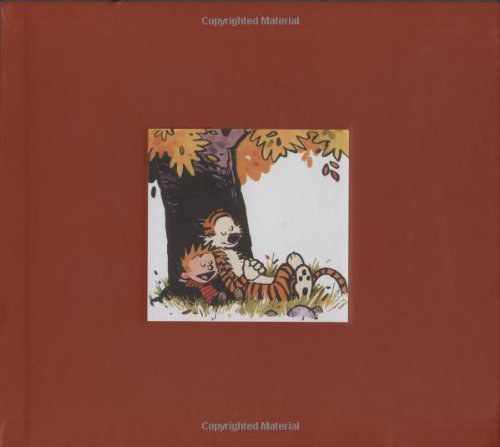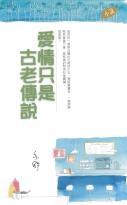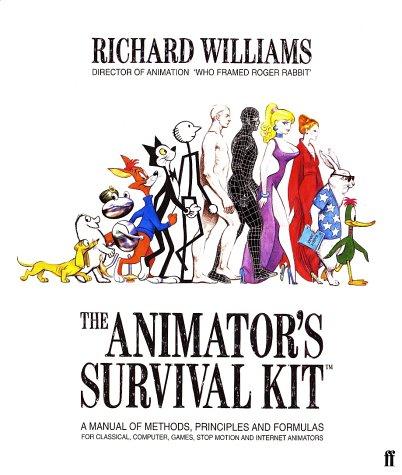Word/Excel/PPT 2013办公应用从入门到精通
书刊介绍
《Word/Excel/PPT 2013办公应用从入门到精通》内容简介
本书是指导初学者学习 Word/Excel/PPT 2013 的入门书籍。书中详细地介绍了初学者学习Word/Excel/PPT 时应该掌握的基础知识和使用方法,并对初学者在学习过程中经常会遇到的问题进行了专家级的解答,以免初学者在起步的过程中走弯路。全书分3篇,共12章,第1篇“Word办公应用”介绍Word 2013 的基本操作、文档中的表格应用、Word 高级排版;第2 篇“Excel 办公应用”介绍工作簿和工作表的基本操作、美化工作表、图表与数据透视表,排序、筛选与汇总数据,数据处理与分析、公式与函数的应用、简易宏与VBA等内容;第3篇“PPT设计与制作”介绍编辑与设计幻灯片、动画效果与放映。神龙工作室 编著
作品目录
Word/Excel/PPT2013办公应用从入门到精通
第1篇
Word办公应用
第1章:文档的基本操作
1.1、面试通知
1.1.1、新建文档
1.1.2、保存文档
1.1.3、编辑文档
1.1.4、文档的基本操作
1.1.5、文档视图
1.1.6、打印文档
1.1.7、保护文档
1.2、公司考勤制度
1.2.1、设置字体格式
1.2.2、设置段落格式
1.2.3、添加边框和底纹
1.2.4、设置页面背景
1.2.5、审阅文档
1.2.6、设计封面
高手过招
批量清除文档中的空行
在文档中插入附件
教你输入X2与X2、简繁体轻松转换
第2章:文档中的表格应用
2.1、个人简历
2.1.1、创建表格
2.1.2、表格的基本操作
2.1.3、美化表格
2.1.4、设计个人照片
2.1.5、设计简历封面
2.2、开业宣传单
2.2.1、设计宣传单布局
2.2.2、设计宣传单单头
2.2.3、设计宣传单标题
2.2.4、设计宣传单正文
2.2.5、设计宣传单赠品图片
2.2.6、设计宣传单的活动地址
2.2.7、设计宣传单其他板块
高手过招
快速插入Excel电子表格
给图片变个脸
第3章:Word高级排版
3.1、公司商业计划书
3.1.1、页面设置
3.1.2、使用样式
3.1.3、插入并编辑目录
3.1.4、插入页眉和页脚
3.1.5、插入题注、脚注和尾注
3.1.6、设计文档封面
3.2、发货流程
3.2.1、设计流程图标题
3.2.2、绘制流程图
3.2.3、美化流程图
3.3、问卷调查表
3.3.1、设置纸张
3.3.2、输入问卷标题和开场白
3.3.3、插入表格并输入资料信息
3.3.4、插入复选框控件
3.3.5、制作代金券
高手过招
教你删除页眉中的横线
在文档中使用书签
第2篇
Excel办公应用
第4章:工作簿与工作表的基本操作
4.1、来访人员登记表
4.1.1、工作簿的基本操作
4.1.2、工作表的基本操作
4.2、采购信息表
4.2.1、输入数据
4.2.2、编辑数据
4.2.3、单元格的基本操作
4.2.4、设置单元格格式
4.2.5、添加批注
4.2.6、打印工作表
高手过招
区别数字文本和数值
教你绘制斜线表头
单元格里也能换行
第5章:美化工作表
5.1、业务员销售额统计表
5.1.1、应用样式和主题
5.1.2、设置条件格式
5.1.3、插入迷你图
5.2、业务员档案信息表
5.2.1、创建和编辑档案信息表
5.2.2、条件格式的应用
5.3、公司常用文件
5.3.1、设计信封
5.3.2、设计信签纸
高手过招
奇特的F4键
教你输入当前日期和时间
凸显加班日期
第6章:图表与数据透视表
6.1、销售统计图表
6.1.1、创建图表
6.1.2、美化图表
6.1.3、创建其他图表类型
6.2、销售统计分析
6.2.1、选项按钮制图
6.2.2、组合框制图
6.2.3、复选框制图
6.3、差旅费明细表
6.3.1、创建数据透视表
6.3.2、创建数据透视图
高手过招
平滑折线巧设置
使用函数输入星期几
组合键巧求和
用图形换数据
第7章:排序、筛选与汇总数据
7.1、销售统计表的排序
7.1.1、简单排序
7.1.2、复杂排序
7.1.3、自定义排序
7.2、销售统计表的筛选
7.2.1、自动筛选
7.2.2、自定义筛选
7.2.3、高级筛选
7.3、销售统计表的分类汇总
7.3.1、创建分类汇总
7.3.2、删除分类汇总
高手过招
输入星期几有新招
“分散对齐”也好用
隐藏单元格中的所有值
对合并单元格数据进行排序
第8章:数据处理与分析
8.1、区域销售数据表
8.1.1、合并计算
8.1.2、单变量求解
8.2、销售总额分析
8.2.1、单变量模拟运算表
8.2.2、双变量模拟运算表
8.3、区域销售预测和分析
8.3.1、创建方案
8.3.2、显示方案
8.3.3、编辑和删除方案
8.3.4、生成方案总结报告
高手过招
分类项不相同的数据表合并计算
文本型数据核对
第9章:函数与公式的应用
9.1、销售数据分析表
9.1.1、输入公式
9.1.2、编辑公式
9.2、销项税额及销售排名
9.2.1、单元格的引用
9.2.2、名称的使用
9.2.3、数据验证的应用
9.3、公司员工信息表
9.3.1、文本函数
9.3.2、日期与时间函数
9.4、业绩奖金计算表
9.4.1、逻辑函数
9.4.2、数学与三角函数
9.4.3、统计函数
9.4.4、查找与引用函数
9.4.5、数据库函数
高手过招
输入分数的方法
计算职称明细表中的员工人数
快速确定职工的退休日期
逆向查询员工信息
第10章:简易宏与VBA
10.1、财务管理系统
10.1.1、设置财务系统界面
10.1.2、插入控件按钮
10.1.3、设计用户登录窗体
10.2、出入库查询系统
10.2.1、创建出入库查询表
10.2.2、制作出入库查询系统
10.2.3、封装出入库查询系统
10.2.4、检测出入库查询系统
第3篇
PPT设计与制作
第11章:编辑与设计幻灯片
11.1、工作总结与工作计划
11.1.1、演示文稿的基本操作
11.1.2、幻灯片的基本操作
11.2、产品营销推广方案
11.2.1、设计幻灯片母版
11.2.2、编辑标题幻灯片
11.2.3、编辑其他幻灯片
高手过招
巧把幻灯片变图片
巧妙设置演示文稿结构
如何快速更改图表类型
第12章:动画效果与放映
12.1、企业宣传片的动画效果
12.1.1、巧用剪贴画和艺术字
12.1.2、设置图片效果
12.1.3、设置动画效果
12.2、企业宣传片文稿的应用
12.2.1、添加多媒体文件
12.2.2、放映演示文稿
12.2.3、演示文稿的网上应用
12.2.4、演示文稿打包和打印
高手过招
多个对象同时运动
链接幻灯片
取消PPT放映结束时的黑屏
热门书摘
3.输入日期和时间
3.输入日期和时间用户在编辑文档时往往需要输入日期或时间,如果用户要使用当前的日期或时间,则可使用Word自带的插入日期和时间功能。输入日期和时间的具体步骤如下。1 将光标定位在文档的最后一行行首,然后切换到【插入】选项卡,在【文本】组中单击图片按钮。
保护工作簿用户既可以对工作簿的结构进行密码保护,也可以设置工作簿的打开和修改密码。① 保护工作簿的结构保护工作簿的结构的具体步骤如下。1 打开本实例的原始文件,切换到【审阅】选项卡,单击【更改】组中的
按钮。图片2 弹出【保护结构和窗口】对话框,选中【结构】复选框,然后在【密码】文本框中输入“123”。
相关推荐
-

野哭:弘光列传
《野哭:弘光列传》内容简介:作者对短命仅一载的弘光朝感到不能放下,而想把它重新唤回于人们记忆,于是,钩故索旧,大书特书。《
-

电子商务设计师教程
电子商务设计师教程 本书特色 根据人力资源和社会保障部、工业和信息化部文件,计算机技术与软件专业技术资格(水平)考试纳入全国专业技术人员职业资格证书制度的统一规...
-

无线城市发展思路和应用案例
《无线城市发展思路和应用案例》内容简介:本书以大量丰富、翔实的实例,具体介绍了无线城市建设的探索历程、特色理念、创新模式和
-

终极极客——“Android之父”安迪•鲁宾
《终极极客——“Android之父”安迪•鲁宾》内容简介:“极客”,美国俚语geek的音译,这个词代表着智慧超群,又代表着独特专行,从
-

《sed与awk》书籍《sed与awk》
本书在一开始就给出一个概述和指南,论述了从grep到sed再到awk不断改进的功能。sed和awk具有相同的命令行语法,以脚本的形式接收
-

《通信专业综合能力》书籍《通信专业综合能力》
《全国通信专业技术人员职业水平考试参考用书:通信专业综合能力(初级)》依据《全国通信专业技术人员职业水平考试大纲》要求编写。
-

分享经济
《分享经济》内容简介:本书从内生技术的垄断竞争政治经济学角度剖析分享经济,指出:在生产力发展超过工业化达到高级阶段后,共享
-

Python硬件编程实战
Python硬件编程实战 本书特色 本书主要针对计算机基础比较薄弱的python语言初学者,力图使用通俗易懂和深入浅出的语言风格阐述python的基本概念。在对...
-

《Exploratory Analysis of Spatial and Temporal Data》书籍《Exploratory Analysis of Spatial and Temporal Data》
Exploratorydataanalysis(EDA)isaboutdetectinganddescribingpatterns,trends,andrela...
-

《Xilinx FPGA开发实用教程》书籍《Xilinx FPGA开发实用教程》
《XilinxFPGA开发实用教程》系统讲述了XilinxFPGA的开发知识,包括FPGA开发简介、VerilogHDL语言基础、基于Xilinx芯片的HDL语...
-

《Reinforcement Learning》书籍《Reinforcement Learning》
Reinforcementlearning,oneofthemostactiveresearchareasinartificialintelligence,is...
-

李文海|李颖《现代通信技术-(第二版)(上.下册)》
本书比较全面地讲述现代通信领域的基本技术知识以及近代发展概况。全书共分上、下两册。上册内容包括:模拟信号数字化、电话交换
-

千奇百怪的海洋世界:奇迹篇
《千奇百怪的海洋世界:奇迹篇》内容简介:海洋世界里生活着不计其数的奇妙成员,它们在长期的适应演化过程中,以错综复杂的关系编
-

Г·В·斯米尔诺夫《俄罗斯航空发动机制造史(上)》
本书是《俄罗斯航空发动机制造史》丛书的上册,主要讲述第24号工厂的早期发展阶段(1912—1945年)。第一次世界大战后,在这个坚
-

Python安全攻防
《Python安全攻防》内容简介:随着近几年互联网的发展,Python在各行各业发挥着举足轻重的作用。除应用在科学计算、大数据处理等人
-

周品《MATLAB 神经网络设计与应用》
周品编著的《MATLAB神经网络设计与应用(最新版)》以最新版MATLABR2012a为平台编写,结合高等学校教学对MATLAB及其在神经网络的应
-

湯馬斯.佛里曼《世界是平的》
紐約時報、BusinessWeek、Amazon#1暢銷書美國半年內銷售破百萬冊EQ之後最轟動的趨勢話題小時候我常聽爸媽說:「兒子啊,乖乖把飯
-

《高性能通信网络》书籍《高性能通信网络》
高性能通信网络(原书第2版),ISBN:9787111094456,作者:(美)JeanWalrand,(美)PravinVaraiya著;张艳等译目录 出版者...
-
![[日] 中村好文《意中的建筑•空间品味卷》](http://oss.shudanhao.com/caiji/chazidian/2023/37053.jpg)
[日] 中村好文《意中的建筑•空间品味卷》
建筑是知性和理性的产物,完全承受着人们经年累月活动在其中,所以对于房间的布局必须仔细考虑,任何细节也不能放过。建筑是感性
-

《Designing Interactive Systems》书籍《Designing Interactive Systems》
ProductDescriptionDesigningInteractiveSystems:People,Activities,Contexts,Technol...